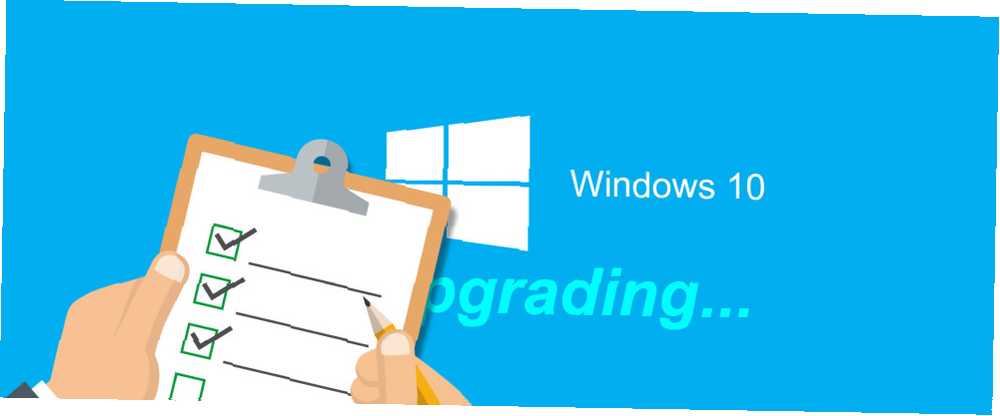
Michael Fisher
0
2898
743
Nadogradnja na novi operativni sustav može se činiti zastrašujućom, ali danas je to prilično lagan proces. Microsoft se želi što više ljudi uključiti u sustav Windows 10 Zaustavljanje preuzimanja i instalacije sustava Windows 10 na uređaju sa sustavom Windows 7 ili 8 Zaustavite preuzimanje i instalaciju sustava Windows 10 na uređaju sa sustavom Windows 7 ili 8 Ako je vaš Internet sporiji nego inače ako ste primijetili manje prostora na disku, vjerojatno možete kriviti Microsoft. Windows Update možda je preuzeo instalacijske datoteke sustava Windows 10 iza leđa. Prestani! , pa su osigurali da je nevjerojatno jednostavno nadograditi svoj sustav na njihovu novu platformu. Ipak, stvari mogu poći po zlu i postoje koraci koje trebate poduzeti prije nego što uđete.
Provjera kompatibilnosti hardvera, izrada sigurnosne kopije podataka i ažuriranje upravljačkih programa pri ruci; sve su to primjeri obaveznih koraka koje morate poduzeti prije nadogradnje. Neke su stvari manje krive od drugih, ali zašto riskirati?
Ako mislite da smo propustili bilo koji vitalni savjet sa donjeg popisa, uskočite u odjeljak s komentarima nakon članka i obavijestite ga sve.
Provjerite svoj hardver
Prvo što trebate učiniti, prije svega, jest provjeriti je li vaš hardver sposoban pokrenuti Windows 10 Je li vaše računalo kompatibilno sa sustavom Windows 10 i možete li ga nadograditi? Je li vaše računalo kompatibilno sa sustavom Windows 10 i možete li ga nadograditi? Dolazi Windows 10, vjerojatno već u srpnju. Želite li nadogradnju i hoće li vaš sustav ispunjavati uvjete? Ukratko, ako vaše računalo pokreće Windows 8, ono bi trebalo pokrenuti i sustav Windows 10. Ali…. Ako možete udobno pokretati Windows 7, trebali biste biti u redu s nadogradnjom, ali bolje je provjeriti sada nego saznati dolje.
Sistemski zahtjevi za Windows 10, uzeti s Microsoftove stranice s specifikacijama, jesu:
- Procesor: 1 gigaherc (GHz) ili brži procesor ili SoC
- RADNA MEMORIJA: 1 gigabajt (GB) za 32-bitni ili 2 GB za 64-bitni
- Prostor na tvrdom disku: 16 GB za 32-bitni OS 20 GB za 64-bitni OS
- Grafička kartica: DirectX 9 ili noviji s upravljačkim programom WDDM 1.0
- Prikaz: 800 × 600
Imajte na umu da su to minimalni zahtjevi, što znači da ćete u potpunosti iskoristiti sustav Windows 10 (poput iskorištavanja DirectX 10 kompatibilne grafičke kartice. Windows 10 je za igrače: 6 značajki koje će vam se svidjeti Windows 10 je za igrače: 6 Značajke koje će vam se svidjeti Želite koristiti Windows 10 za igranje! Bilo da se to prenosi Xbox One igre na vaše računalo, putem Xbox aplikacije ili se uživa u igranju visokih performansi s DirectX 12, Windows 10 poboljšava vaše…), ako imate bolji hardver.
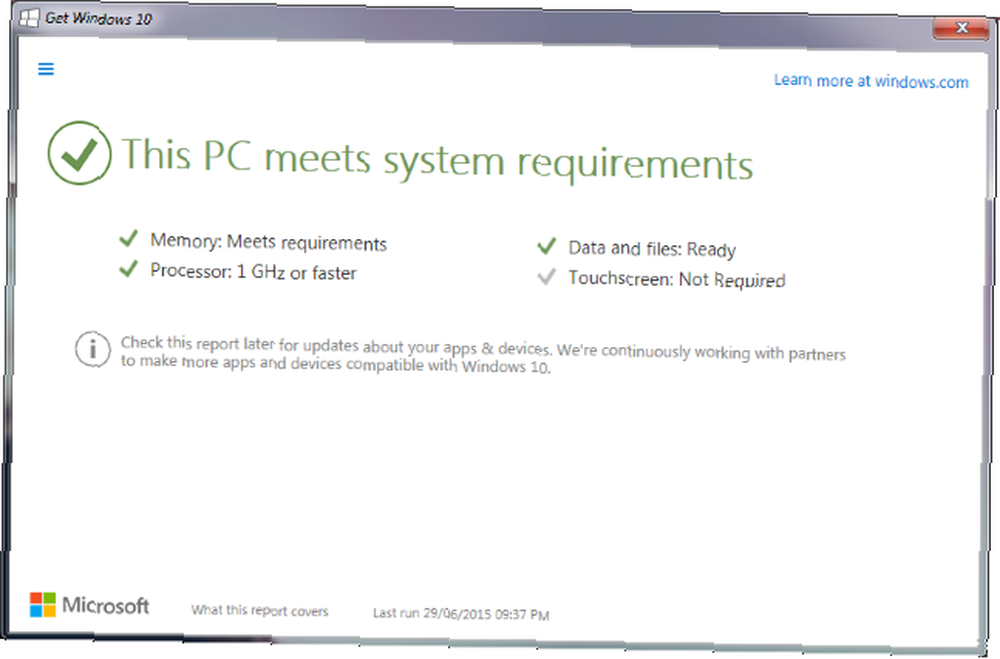
Najbolji način da brzo i pouzdano provjerite kompatibilnost je upotreba aplikacije Nabavite Windows 10 Dohvati Windows 10: To nije virus! Nabavite Windows 10: To nije virus! Ikona Preuzmi Windows 10 u sistemskoj traci nije virus. Microsoftova službena obavijest o nadogradnji prije službenog izdanja Windowsa 10 29. srpnja 2015. koja će sjediti na traci sa zadacima i nuditi vam nadogradnju na sustav Windows 10. Ako ga ne možete vidjeti, pogledajte naš vodič o tome kako biste omogućili aplikaciju za nadogradnju Ne možete vidjeti obavijest o nadogradnji sustava Windows 10? Evo kako to omogućiti. Ne možete vidjeti obavijest o nadogradnji na sustav Windows 10? Evo kako to omogućiti. Također ne vidite aplikaciju Get Windows na svojim Windows 7 ili 8.1 uređajima? Dopustite da vam pokažemo kako omogućiti obavijest o nadogradnji ili otkazati nadogradnju u slučaju da ste promijenili svoj…. Pomičite se kroz aplikaciju i reći će vam ispunjava li vaš sustav zahtjeve.
Uvijek možete učiniti i ručnu provjeru. Ako niste sigurni koji je vaš trenutni hardver, potražite sustav upravitelj uređaja i odaberite odgovarajući rezultat. Tako će se prikazati popis hardverskih kategorija koje možete proširiti da biste saznali što je unutar vašeg sustava. Ako niste sigurni u kompatibilnost nečega, pretražite Google kako biste provjerili službenu web stranicu proizvođača ili kako biste pronašli izvješća drugih korisnika.
Brisanje viška podataka
Dobra je navika to redovito raditi redovito, ali ako nadograđujete na novi operativni sustav, sada je savršeno vrijeme za uklanjanje viška podataka s tvrdog diska. Kako osloboditi prostor za pohranu za pokretanje sustava Windows 10 Kako se osloboditi pohrana Prostor za pokretanje sustava Windows 10 Da li vam je ponestalo prostora za Windows 10, ali želite nadograditi ili dodati još aplikacija i podataka? Sastavili smo resurse koji će vam pomoći da oslobodite prostor na disku za i za Windows…. Trebat će vam slobodnog prostora za pohranjivanje Windows 10, a također i dovoljno prostora za čuvanje podataka o vašem prethodnom operativnom sustavu (koji se pohranjuje 30 dana. Oslobodite prostor na disku uklanjanjem Windows.old mape Slobodno mjesto na disku uklanjanjem Windows.old mape koju Windows priprema automatska izrada sigurnosnih kopija prije ponovne instalacije. Mapa Windows.old uključuje korisničke profile i osobne datoteke. Evo kako vratiti podatke i ukloniti mapu kako biste oslobodili prostor.). Uz to, uskoro ćemo sigurnosno kopirati vaše podatke, tako da nema smisla stvarati kopiju stvari koje vam više ne trebaju..
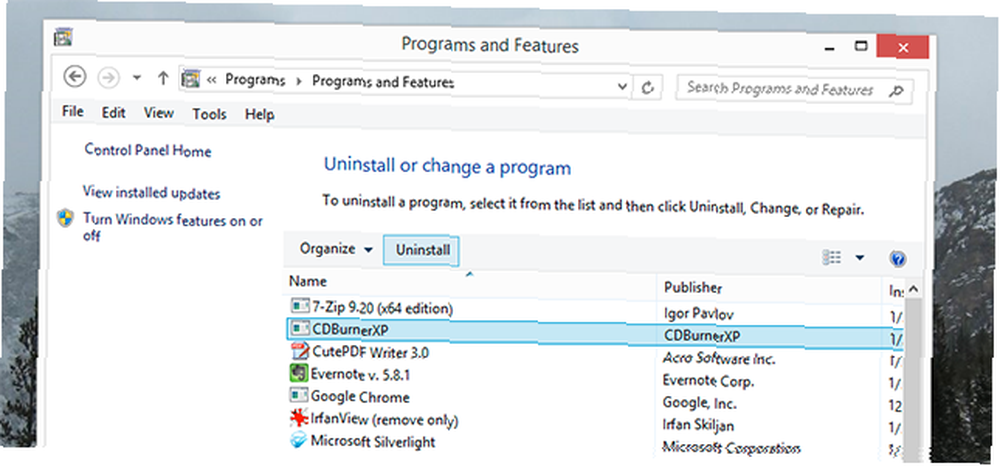
Deinstalirajte sve programe ili igre koje ne koristite, razvrstajte kroz svoje osobne podatke i očistite predmemoriju preglednika. To će vas sve dobro upotrijebiti za čistiji tvrdi disk. Osim toga, to je lakše učiniti sada dok ste u zoni održavanja računala. Svakako provjerite naše vodiče o tome kako brzo očistiti svoj pogon. Čistite tvrdi disk: 5 stvari koje možete učiniti za 10 minuta ili manje očistite tvrdi disk: 5 stvari koje možete učiniti za 10 minuta ili manje čišćenja tvrdog diska je otprilike jednako zabavno koliko zvuči, ali što ako biste mogli napraviti stvarnu razliku u samo deset minuta? i kako izbjeći nakupljanje neželjenog materijala Izbjegavajte neželjeno nagomilavanje na računalu pomoću ovih strategija. Izbjegavajte neželjeno nagomilavanje na računalu pomoću ovih strategija Ne samo da možete osloboditi dragocjeni prostor, također možete doživjeti poboljšane performanse sustava. Učinite li to redovito ili automatizirajte postupak, pokazat ćemo vam kako. za dodatne savjete.
Izrada sigurnosnih kopija datoteka i pogon slika
Ako vam nešto oduzme iz ovog vodiča, učinite to: sigurnosnom kopijom podataka. Previše je ljudi svjesno opasnosti od gubitka podataka i ne poduzimaju ništa po tom pitanju. Ne dozvolite sebi da izgubite osobne fotografije, e-poštu i dokumente jednostavno zato što vam nije smetalo da postavite čvrst sigurnosni plan. Učini to sada. Pohrana podataka je nesigurna stvar, a nadogradnja vašeg operativnog sustava velika je promjena sustava. Miješanje tih dvaju čimbenika ponekad može biti recept za katastrofu.
Prvo biste trebali slikati svoj pogon na vanjski uređaj pomoću softvera poput Macrium Reflect Free. Zamisliti pogon znači stvoriti točnu repliku istog u tom trenutku. Kopirat će se sve što je na tom disku - operativni sustav, osobni podaci, puno. To znači da možete snimiti tu sliku pogona i upotrijebiti je za povrat cijelog sustava ako nešto prijeđe naopako prilikom nadogradnje na Windows 10.
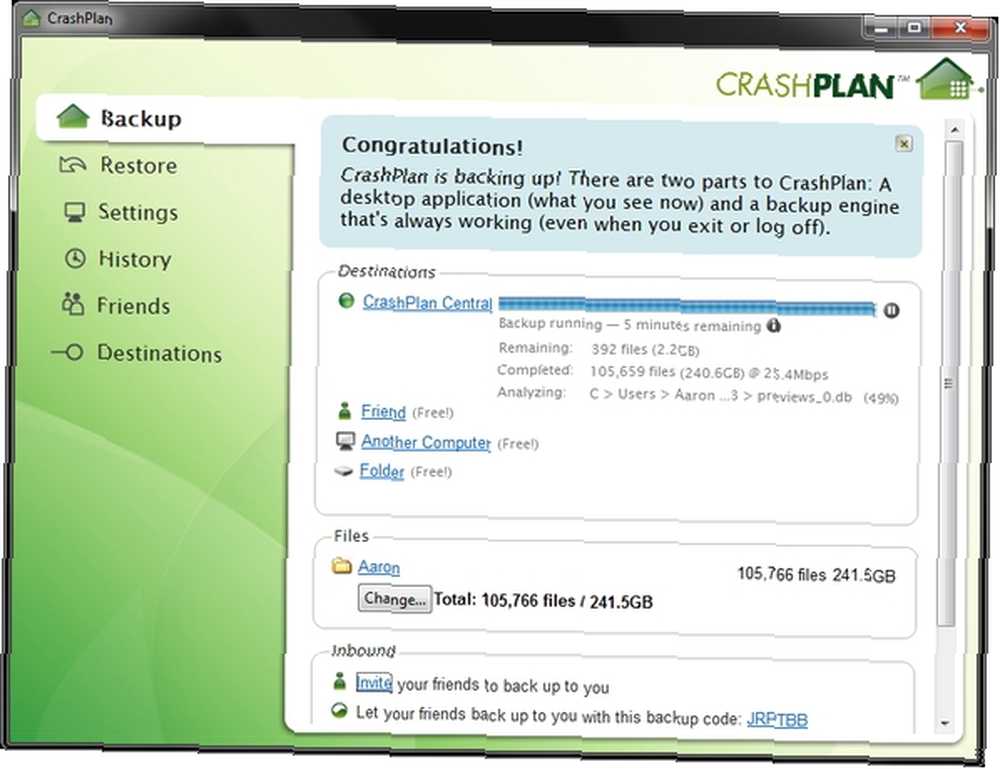
Drugo, trebali biste koristiti softver za izradu sigurnosnih kopija podataka. 6 najsigurnijih načina za sigurnosno kopiranje i vraćanje datoteka u sustavu Windows 7 i 8 6 najsigurniji načini sigurnosne kopije i vraćanja datoteka u sustavu Windows 7 i 8 Do sada smo sigurni da ste pročitali savjet i više: Svi trebaju sigurnosno kopirati svoje datoteke. Ali odlučivanje sigurnosne kopije datoteka samo je dio postupka. Postoji toliko mnogo ... da kopirate svoje osobne podatke na vanjski uređaj ili u oblak (premda ih zbog sigurnosnih razloga ne preporučujem). Sviđa mi se CrashPlan, ali svaki renomirani softver trebao bi posao obaviti lijepo - plus to ne treba biti plaćen. Uz izradu sigurnosne kopije svojih osobnih podataka, možete stvoriti i pojedinačne sigurnosne kopije svojih aplikacija, postavki i programa. Kako nadograditi na Windows 10 i uzmite sa sobom postavke i aplikacije Kako nadograditi na Windows 10 i uzeti postavke i aplikacije sa sobom Windows 10 dolazi i imate mogućnost izbora. Ili nadogradite postojeću instalaciju sustava Windows ili možete instalirati Windows 10 ispočetka. Pokazujemo vam kako prijeći na Windows 10 ... .
Ako nadogradnja operativnog sustava ide prema planu, ali iz nekog razloga briše vaše osobne podatke ili aplikacije, možete koristiti sigurnosne kopije za vraćanje. Također, nakon što spremite sustav Windows 10, postavite softver za izradu sigurnosnih kopija da se odvija prema rasporedu. Na taj način uvijek ste zaštićeni od mogućih budućih gubitaka podataka.
Zapamtiti: Slika pogona će potrajati neko vrijeme jer je to doslovna kopija vašeg pogona. Ne morate ih stalno stvarati, ali oni su dobri kad želite cijeli pogon vratiti na prethodnu točku. Za svakodnevnu sigurnost koristite rješenje sigurnosnih kopija.
Deinstalirajte firewall i antivirusne programe
Programi koji su uvijek aktivni, oni koji skeniraju ili nadziru vaš sustav, mogu biti skloni stvaranju problema kad se radi o izmjeni haube. Da biste bili sigurni, najbolje je deinstalirati bilo koji vatrozid ili antivirusni softver treće strane koji imate..

Uz to, razvijen je neki antivirusni softver koji ima na umu specifične operativne sustave. To će vas spasiti od bilo kakvih neposrednih problema s kompatibilnošću prilikom skoka na Windows 10. Osim toga, novi operativni sustav ima ugrađenu zaštitu, tako da se nećete kretati golo. No, nakon što je sve postavljeno sa sustavom Windows 10, osigurajte da se sjetite da biste ponovno instalirali najnovije verzije svog antivirusnog i vatrozida. 8 najboljih sigurnosnih softvera za zaštitu od zlonamjernog softvera Windows 10, 8 najboljih sigurnosnih softvera za zaštitu od zlonamjernog softvera Windows 10, želite pooštriti sigurnost na računalu? To je dobra ideja, pa pogledajte ove fantastične antivirusne mogućnosti za sustav Windows 10. .
Preuzmite najnovije upravljačke programe
Priznajte gdje je to potrebno, moderne verzije sustava Windows prilično su dobre za automatsko ažuriranje upravljačkih programa. Čak i ako nemate instalirane najnovije upravljačke programe ili ih uopće imate, velike su šanse da ćete i dalje moći u potpunosti koristiti svoj sustav. Ipak, najbolje je poduzeti sve mjere opreza prilikom nadogradnje operativnog sustava. Kao takav, preporučujemo da sada preuzmete sve najnovije upravljačke programe i pohranite ih na vanjski uređaj.

Da biste to učinili, idite na web stranice proizvođača i zgrabite potrebne datoteke. Vjerojatno biste se mogli izvući samo s osnovnim potrepštinama, uključujući upravljačke programe za vašu grafičku ili mrežnu karticu, ali najbolje je nabaviti sve što možete kao sigurnosnu mrežu. Ne trebate ih instalirati, samo ih držite pri ruci, primjerice kada Windows nije automatski nadogradio postojeće upravljačke programe.
Napomena Instalirajte ključeve
Svaka legalna inačica sustava Windows sadrži jedinstveni instalacijski ključ koji potvrđuje da ste kupili operativni sustav. Većina plaćenog softvera, poput sustava Office, također će imati svoje ključeve. Opet, to je nešto što je samo dobra praksa.
Prije nastavka nadogradnje osigurajte kopiju svih svojih ključeva. Vaš Windows ključ bit će automatski prepoznat tijekom nadogradnje, ali dobro je imati ga u ruke ako nešto pođe po zlu ili trebate razgovarati s Microsoftovom podrškom.
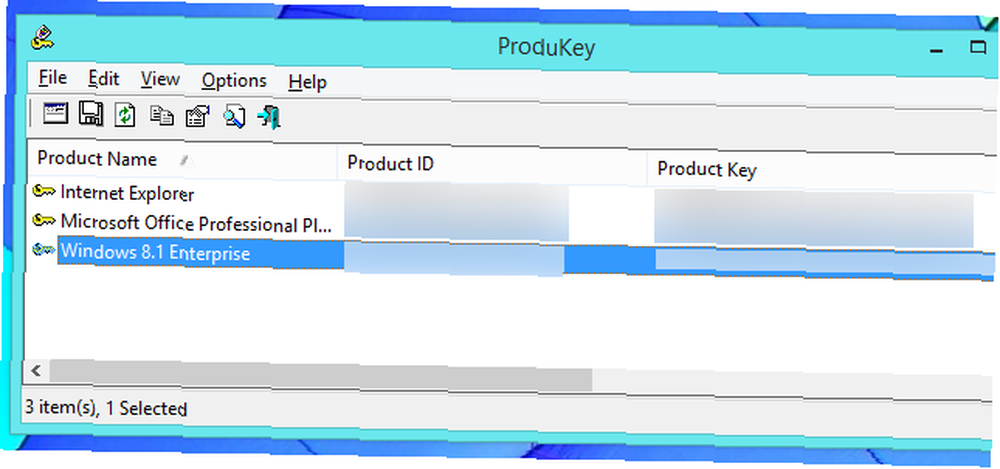
Na starijim, već izgrađenim strojevima svoj će ključ biti ispisan na samom stroju, ali ova je praksa prekinuta u sustavu Windows 8. Ne brinite, nije teško saznati nijedan ključ registriran na vašem sustavu. Pogledajte naš vodič o pronalaženju ključa sustava Windows Četiri mjesta za pronalaženje ključa proizvoda sa sustavom Windows 8 Četiri mjesta za pronalaženje ključa proizvoda za Windows 8 U sustavu Windows 8 pronalaženje 25-znamenkasti ključa proizvoda postaje teže. Ali i dalje vam treba za preuzimanje instalacijskog medija ili instaliranje na stroj koji nije predinstaliran sa sustavom Windows 8. ili naši prijedlozi programa i savjet registra 3 načina za vraćanje serijskih brojeva u sustavu Windows 3 Načini vraćanja serijskih brojeva u sustavu Windows Tražite za vaš ključ proizvoda Windows? Izgubili ste serijski broj premium softvera? Pokazujemo vam kako vratiti besplatne ključeve besplatnim alatima. postići isto. Nakon što pronađete svoje ključeve, snimite ih i izradite sigurnosne kopije izvana. Vjerojatno je dobra ideja stvoriti i fizičku kopiju istih.
Vrijeme je za nadogradnju
Sve je gotovo? Sada ste spremni za nadogradnju na Windows 10 Kako nadograditi na Windows 10 i uzmite sa sobom postavke i aplikacije Kako nadograditi na Windows 10 & Uzmite postavke i aplikacije sa sobom. Windows 10 dolazi i imate izbor. Ili nadogradite postojeću instalaciju sustava Windows ili možete instalirati Windows 10 ispočetka. Pokazujemo vam kako prijeći na Windows 10… sigurno i glatko. Teoretski, proces bi ionako trebao biti povjetarac, ali svi su sustavi različiti i ne želite riskirati da je slučaj vaš onaj koji se sjeba. Slijedite gornje korake kako biste bili sigurni da ste prekriveni.
Windows 10 se neprestano razvija putem nadogradnji Prednosti i nedostaci prisilnih ažuriranja u sustavu Windows 10 Prednosti i nedostaci prisilnih nadogradnji u sustavu Windows 10 Ažuriranja će se promijeniti u sustavu Windows 10. Sada možete odabrati i odabrati. Windows 10 će vas, međutim, prisiliti na ažuriranja. Ima prednosti, poput poboljšane sigurnosti, ali može poći i po zlu. Što je više ..., pa ako nađete bilo kakve probleme, oni se mogu automatski zakrpati. A sada kada ste nadogradili sigurno, idite istražiti svoj novi operativni sustav i sve uzbudljive Windows 10 značajke 6 Windows 10 Mogućnosti koje su vam nedostajale 6 Windows 10 Mogućnosti koje vam nedostaju Windows 10 je pun novih stvari. Pomažemo vam otkriti neke manje očite značajke i opcije koje se lako propuštaju. na dohvat ruke.
Kakvo je vaše iskustvo nadogradnje na Windows 10? Imate li neke vlastite sigurne korake nadogradnje za dodavanje?
Slikovni krediti: međuspremnik s popisom Biro Emoke preko Shutterstocka











